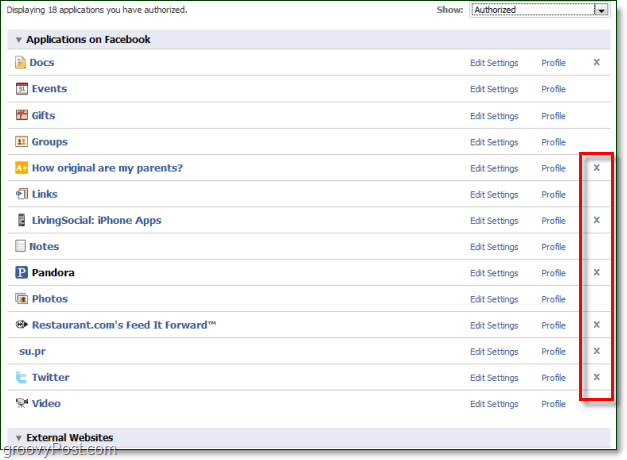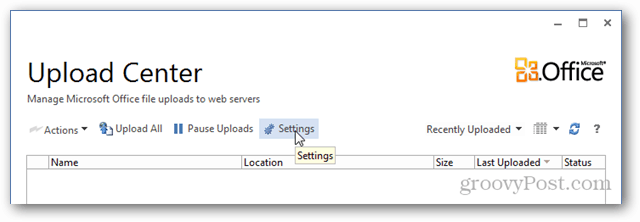Τρόπος απενεργοποίησης και εκκαθάρισης της προσωρινής μνήμης αυτόματης συμπλήρωσης στο Outlook 2010
το γραφείο της Microsoft Microsoft προοπτική της Microsoft / / August 23, 2022

Τελευταία ενημέρωση στις

Ακολουθεί ο τρόπος εκκαθάρισης της προσωρινής μνήμης αυτόματης συμπλήρωσης στο Outlook 2010. Αυτό σας επιτρέπει να καθαρίσετε τις προτάσεις αυτόματης συμπλήρωσης όπως στο Outlook 2007.
Οι λειτουργίες αυτόματης συμπλήρωσης προτάσεων/προσωρινής μνήμης του Outlook 2010 όπως ακριβώς έγινε στο Outlook 2007, και όπως και πριν, θα σας δείξουμε πώς να το απενεργοποιήσετε. Αυτή τη φορά είναι λίγο διαφορετικά. πιο εύκολο να το βρείτε, αλλά εξακολουθεί να είναι δύσκολο αν δεν είστε ενημερωμένοι για το πού Outlook 2010 μετακίνησε όλες τις ρυθμίσεις επιλογών. Ευτυχώς, η Microsoft υπέκυψε στη νέα κορδέλα του Office, έτσι το μενού του παλιού μας φίλου Mr. File επέστρεψε.
Τρόπος απενεργοποίησης της αυτόματης συμπλήρωσης του Outlook 2010 και εκκαθάρισης της προσωρινής μνήμης αυτόματης συμπλήρωσης
1. Στο Outlook 2010, κάντε κλικ στο Αρχείο μενού και επιλέξτε Επιλογές.
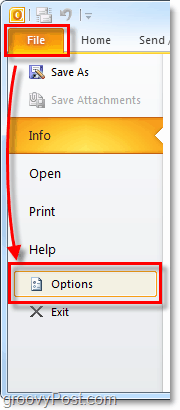
2. Στο παράθυρο Επιλογές του Outlook κάντε κλικ στο Ταχυδρομείο αυτί.
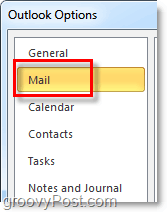
3. Κάντε κύλιση προς τα κάτω περίπου στα μισά μέχρι να δείτε
Προαιρετικό βήμα: Για να καθαρίσετε τη λίστα Auto-Complete, απλώς κάντε κλικ στο Κενή λίστα αυτόματης συμπλήρωσης κουμπί. Σωστά; Δεν υπάρχει αρχείο .NK2 που πρέπει να το μπερδέψεις με like πίσω στο Outlook 2003 / Outlook 2007 ημέρες.
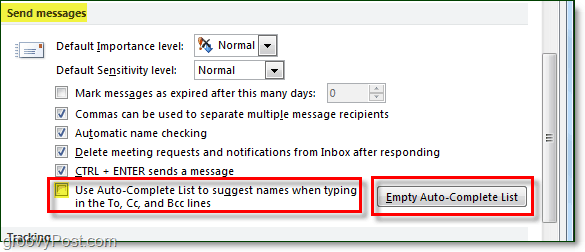
4. Θα δείτε ένα παράθυρο επιβεβαίωσης σχετικά με την εκκαθάριση της λίστας Αυτόματη συμπλήρωση, κάντε κλικ Ναί.
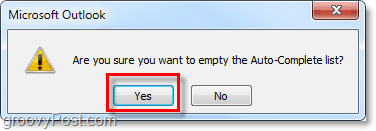
Τώρα η Αυτόματη Συμπλήρωση του Outlook θα πρέπει να είναι εντελώς απενεργοποιημένη και κάθε ιστορικό που βρισκόταν στη λίστα Αυτόματη συμπλήρωση θα πρέπει να διαγραφεί πλήρως (αν κάνατε κλικ στο κουμπί διαγραφής αυτόματης συμπλήρωσης.)
Σκέψεις, Ερωτήσεις; Αφήστε ένα σχόλιο παρακάτω! Ή δημοσιεύστε την ερώτησή σας στο δικό μας Δωρεάν Φόρουμ Τεχνικής Υποστήριξης στο το γραφείο της Microsoft Περιοχή.
Πώς να βρείτε το κλειδί προϊόντος των Windows 11
Εάν πρέπει να μεταφέρετε τον αριθμό-κλειδί προϊόντος των Windows 11 ή απλά το χρειάζεστε για να κάνετε μια καθαρή εγκατάσταση του λειτουργικού συστήματος,...
Πώς να εκκαθαρίσετε την προσωρινή μνήμη, τα cookies και το ιστορικό περιήγησης του Google Chrome
Το Chrome κάνει εξαιρετική δουλειά στην αποθήκευση του ιστορικού περιήγησής σας, της προσωρινής μνήμης και των cookie για τη βελτιστοποίηση της απόδοσης του προγράμματος περιήγησής σας στο διαδίκτυο. Δικό της πώς να...
Αντιστοίχιση τιμών εντός του καταστήματος: Πώς να λαμβάνετε τιμές στο διαδίκτυο κατά τις αγορές σας στο κατάστημα
Η αγορά στο κατάστημα δεν σημαίνει ότι πρέπει να πληρώσετε υψηλότερες τιμές. Χάρη στις εγγυήσεις αντιστοίχισης τιμών, μπορείτε να λαμβάνετε εκπτώσεις στο διαδίκτυο ενώ κάνετε αγορές σε...